win11怎么固定桌面我的电脑系统 图标 Win11新装系统桌面图标设置方法
更新时间:2024-11-12 11:04:25作者:xiaoliu
Win11系统是微软最新发布的操作系统版本,带来了许多新的功能和设计元素,其中固定桌面上的图标是一项常见的操作,让用户可以快速访问常用的应用程序和文件。在Win11系统中,固定图标到桌面上非常简单,只需要右键点击应用程序或文件,然后选择固定到开始或固定到任务栏即可。用户还可以通过自定义桌面图标的大小和排列方式来创建一个更加个性化的工作环墋。Win11系统的桌面图标设置功能让用户可以更方便地管理自己的电脑系统。
具体步骤:
1.在桌面空白处单击鼠标右键,在菜单中选择“个性化”选项
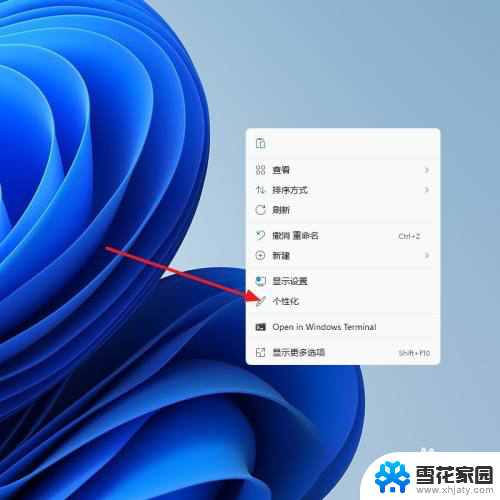
2.右侧菜单中点击“主题”选项
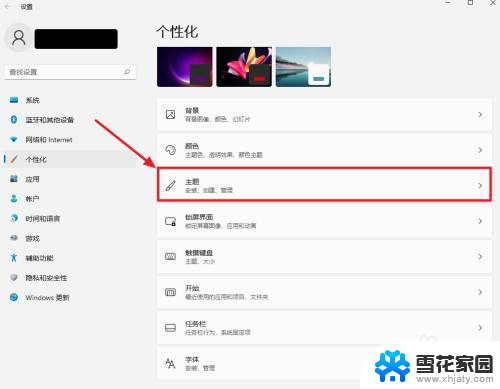
3.在主题设置页面下方,找到并点击“桌面图标设置”选项
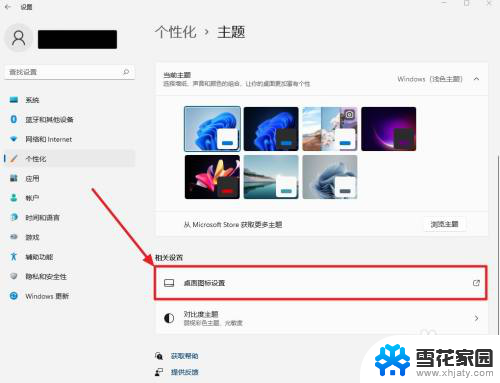
4.在桌面图标设置页面,勾选桌面图标选项,点击确定
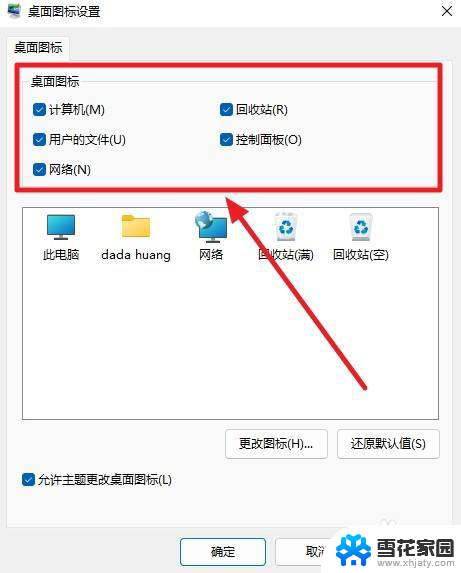
5.完成以上步骤后,回到桌面。刚刚设置的图标已经显示在桌面上了

以上就是win11怎么固定桌面我的电脑系统 图标的全部内容,碰到同样情况的朋友们赶紧参照小编的方法来处理吧,希望能够对大家有所帮助。
win11怎么固定桌面我的电脑系统 图标 Win11新装系统桌面图标设置方法相关教程
-
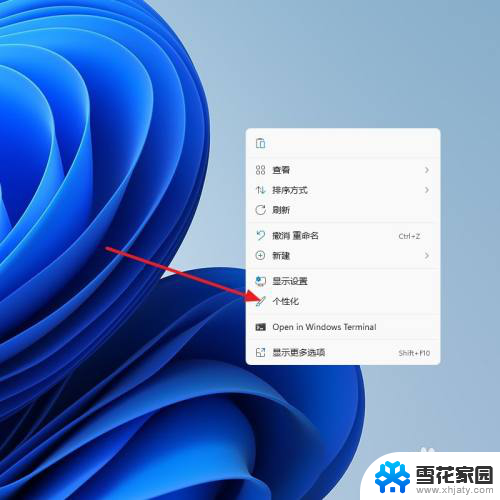 win11如何win图标 Win11新装系统如何设置桌面图标大小
win11如何win图标 Win11新装系统如何设置桌面图标大小2025-03-30
-
 重装系统后此电脑图标不见了 win10系统重装后没有显示我的电脑图标的解决方法
重装系统后此电脑图标不见了 win10系统重装后没有显示我的电脑图标的解决方法2024-02-13
系统安装教程推荐